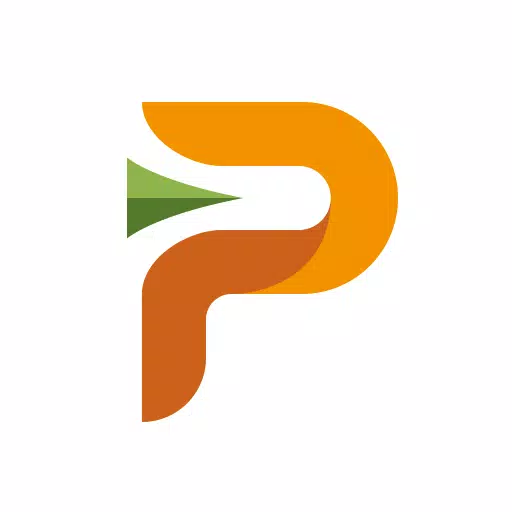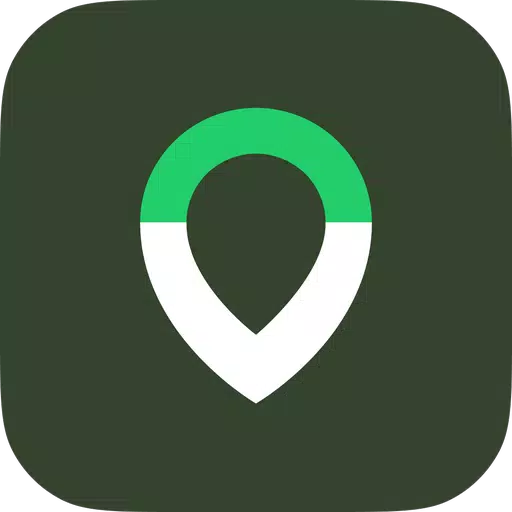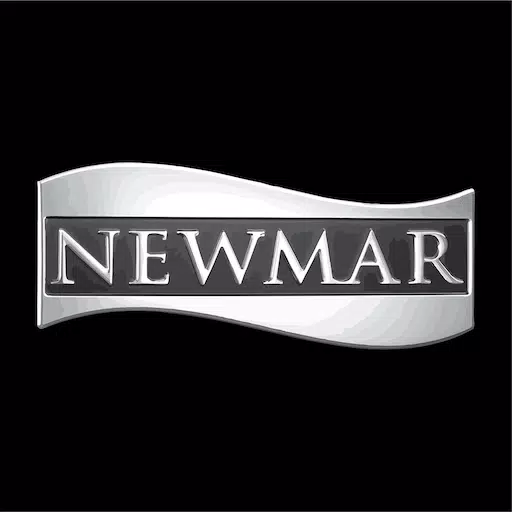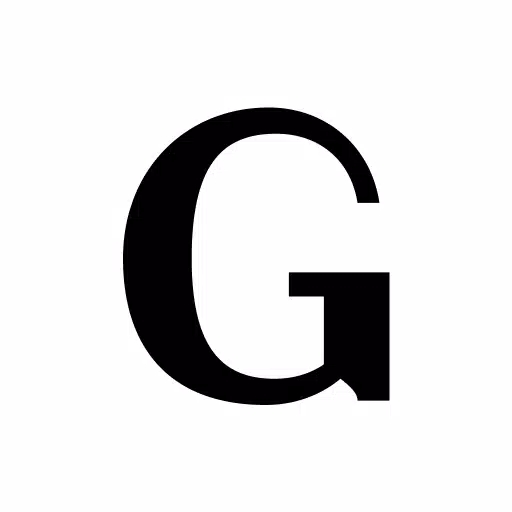Call of Duty: Grafikoptimierung für verbesserte Visuals
Verbessern Sie Ihren Call of Duty: Black Ops 6 Visuals: Eine Anleitung zur scharper Grafik
Viele Call of Duty Spieler erleben suboptimale Grafiken in Black Ops 6 , was zu Körnung, Unschärfe und reduzierter Sichtbarkeit der Ziele führt. Dieser Leitfaden bietet Lösungen zur Verbesserung der visuellen Treue Ihres Spiels.
Warum Getreide und Unschärfe?
Wenn Ihre Hardwareeinstellungen korrekt konfiguriert sind (höchste Auflösung, die von Ihrem Monitor unterstützt wird), beruht das Problem wahrscheinlich aus Einstellungen im Spiel. Spiel -Updates können manchmal Optionen auf Standardeinstellungen zurücksetzen und diese Probleme verursachen. Die Schlüsseleinstellungen finden Sie im Grafikmenü, insbesondere unter Registerkarten Anzeige, Qualität und Ansicht.
verschwommen:
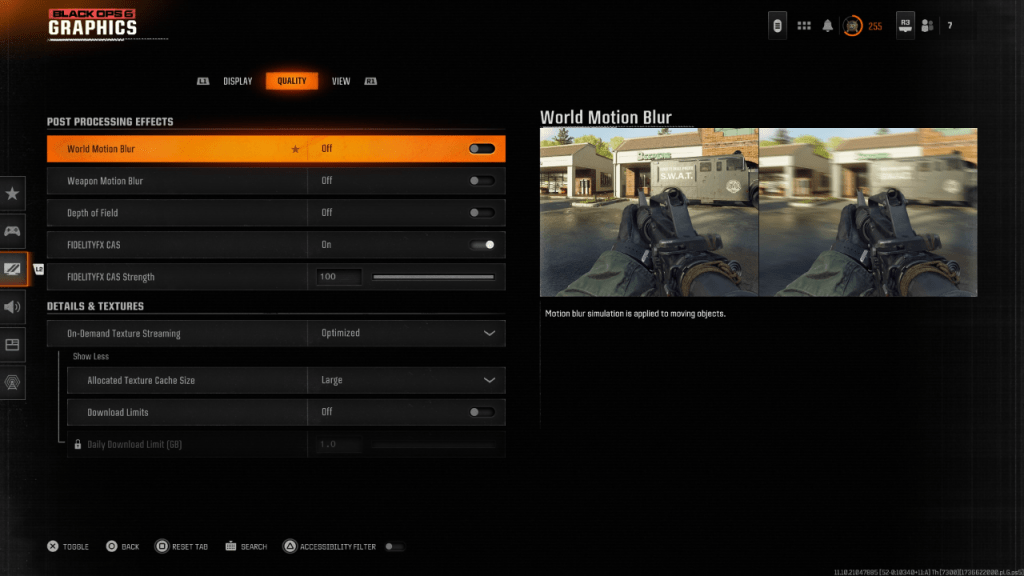
Bewegung Unschärfe und Feldtiefe, während das Eintauchen die Gameplay-Klarheit in schnelllebigen Titeln wie Black Ops 6
negativ beeinflussen kann. Um sie zu deaktivieren:- Navigieren Sie zu den Grafikeinstellungen, dann auf der Registerkarte Qualität.
- lokalisieren "Post -Verarbeitungseffekte".
- Setzen Sie "World Motion Blur", "Weapon Motion Blur" und "Tiefe des Feldes" auf "Aus".
Verbesserung der Klarheit und Reduzierung der Getreide:
falsche Gamma- und Helligkeitseinstellungen können zu einer schlechten Bildqualität beitragen.
- Zugriff auf die Registerkarte Anzeige in den Grafikeinstellungen.
- Passen Sie den Schieberegler Gamma/Helligkeit an, bis der Call of Duty Logo kaum sichtbar ist (ein Wert von 50 funktioniert oft gut, aber nach Bedarf anpassen).
- In der Registerkarte Qualität ist sichergestellt, dass "Fidelityfx CAS" aktiviert ist. Erhöhen Sie den Schieberegler "fidelityfx cas festy" auf 100, um maximale Schärfe zu erhalten.
Wenn Probleme bestehen bleiben, könnte "On-Demand-Textur-Streaming" der Schuldige sein.
Optimieren von Texturen und Details:
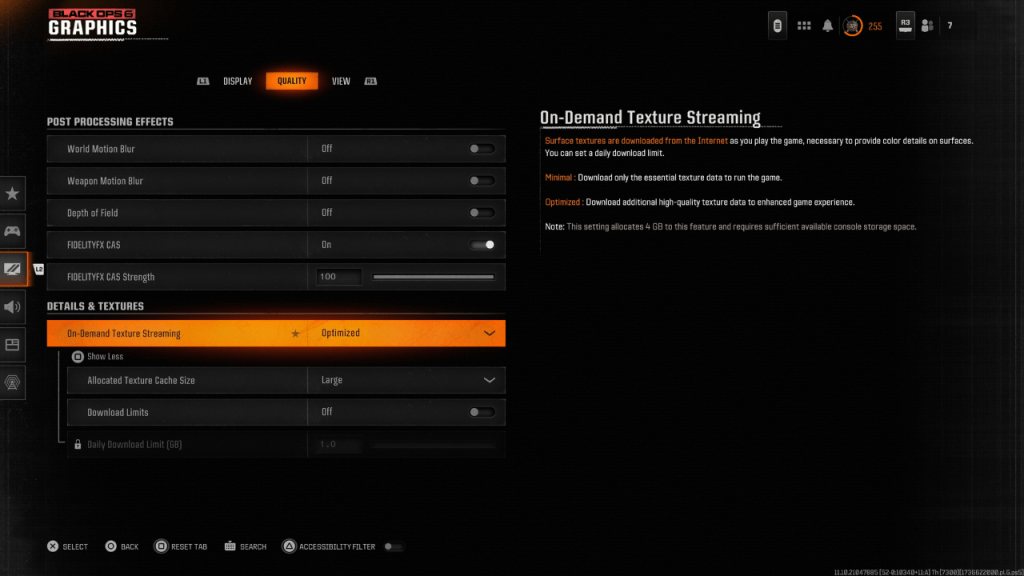
On-Demand-Textur-Streaming beim Speichern von Speicherplatz kann die Bildqualität beeinträchtigen. Optimieren:
- Gehen Sie zu den Details und Textureneinstellungen in der Registerkarte Qualität.
- Setzen Sie "On-Demand-Textur-Streaming" auf "optimiert".
- Klicken Sie auf "Mehr anzeigen", um zusätzliche Optionen anzuzeigen.
- Setzen Sie "Zugewiesene Textur -Cache -Größe" auf "groß".
- Wenn Ihr Internetplan zulässt, deaktivieren Sie "Download-Grenzen" für uneingeschränkte hochauflösende Textur-Downloads.
Durch die Implementierung dieser Anpassungen können Sie die visuelle Qualität von Call of Duty erheblich verbessern: Black Ops 6
, was zu einem eindringlicheren und angenehmeren Spielerlebnis führt. Cinematic- 1 Call of Duty kündigt Black Ops 6-Updates an Feb 08,2025
- 2 Projekt Zomboid: Alle Admin-Befehle Jan 05,2025
- 3 Pokemon GO Fest 2025: Termine, Orte und Veranstaltungsdetails Jan 08,2025
- 4 Pokémon TCG Pocket: Wonder Pick Date, Uhrzeit und Promo -Karten - Februar 2025 Mar 03,2025
- 5 STARSEED UPDATE: Codes für Januar 2025 veröffentlicht Feb 25,2025
- 6 Black Myth: Wukong führt wenige Tage vor seiner Veröffentlichung die Steam-Charts an Jan 07,2025
- 7 Wie man alle Fähigkeitsoutfits in Infinity Nikki bekommt Feb 28,2025
- 8 GTA 6: Herbst 2025 Veröffentlichungsdatumgerüchte intensiviert Feb 19,2025
-
Beste Rollenspiele für Android
Insgesamt 10